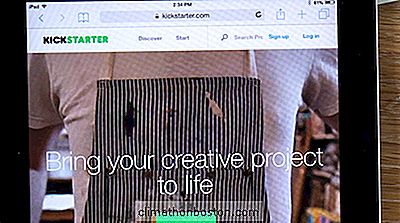Aunque es gratis, Gmail sigue siendo una excelente herramienta de comunicación para las pequeñas empresas. Muchas de las opciones de Gmail están ocultas a simple vista, por lo que las funciones como listas de correo electrónico, contactos de grupo y correos electrónicos masivos no se utilizan.
Como empresa, tiene el poder de crear varios grupos de acuerdo con sus criterios y transmitir correos electrónicos sin convertirlo en una tarea repetitiva. Este tipo de función generalmente se asocia con un servicio premium, pero está disponible en Gmail de forma gratuita.
El uso comercial incluye memos internos para destinatarios individuales, correos electrónicos específicos del equipo y envíos externos a clientes y socios.
Las limitaciones con Gmail son suficientes para cubrir las necesidades de una pequeña e incluso mediana empresa. Los límites de destinatario por mensaje van hacia arriba a las direcciones 500, mientras que el tamaño del mensaje sigue el límite estándar de 25MB de Gmail. Para entornos pesados ??de correo electrónico, Gmail tiene un tope diario de correos 150.
Aún mejor, es fácil una vez que sepa cómo hacer una lista de correo en Gmail. En esta guía, seguiremos la última versión, pero también existe la opción de volver al formato anterior.
Cómo hacer una lista de correo en Gmail
Creando la lista
Paso 1 - Inicie sesión y haga clic en el menú desplegable "Gmail" en la esquina superior izquierda.

Paso 2 - Seleccione "Contactos" que abrirá una nueva ventana. Allí encontrará toda su lista de contactos a la derecha y un menú de opciones a la izquierda (aquí encontrará la opción "Ir a la versión anterior").

Paso 3 - Haz clic en el menú desplegable "Etiquetas".

Paso 4 - Haz clic en "Crear etiqueta", que abrirá un pequeño cuadro de entrada.


Paso 5 - Escriba su nuevo nombre específico de grupo.

Una vez que haga clic en "Aceptar", verá su nuevo grupo en "Etiquetas", con la opción de crear otra etiqueta.

Agregar contactos a su lista de correo de Gmail
Siempre puede agregar miembros a este grupo agregando la etiqueta directamente a su contacto.
Comience haciendo clic en su contacto elegido.

A continuación, haga clic en el icono "Administrar etiquetas" y elija la etiqueta adecuada en el menú desplegable.

Aparecerá una ventana emergente que confirma que el contacto ha sido agregado.

Usando la lista de correo de Gmail
Ahora se ha creado su grupo, ha agregado sus contactos y está listo para comenzar a transmitir correos electrónicos.
Al hacer clic en la etiqueta "Departamento de marketing", aparecerán todos los contactos asociados junto con esta barra de navegación en la parte superior.

La barra mostrará cuántos contactos se seleccionan junto con las opciones para: Combinar, Administrar etiquetas y Enviar correo electrónico:

Notará que la dirección de todos los miembros dentro del grupo se completará en el campo "Para:".
Desde aquí, debe seguir el procedimiento estándar al agregar su tema, el contenido del mensaje y los archivos adjuntos. Presiona "Enviar" y listo.
Sepa que sabe cómo hacer una lista de correo en Gmail, el proceso es lo suficientemente simple como para repetir, lo que le permite crear grupos separados para todas sus necesidades.
Gmail Photo a través de Shutterstock